Hiện nay, nhu cầu tạo USB cài Win 10 ngày càng phổ biến. Đó là vì usb rất tiện dụng, có thể đem theo mọi lúc mọi nơi. Tuy nhiên để có thể cài Win 10 từ USB thì đầu tiên chúng ta phải cài Win 10 bằng file ISO hay tạo usb cài win 10 bằng rufus. Hôm nay loltruyenky.vn sẽ giúp các bạn cách tạo USB Boot Windows 10 bằng phần mềm chuyên nghiệp và tốt nhất hiện nay.
Đang xem: Phần mềm cài win 10 bằng usb
Bài hướng dẫn cài đặt Windows sau khi có USB Boot các bạn có thể xem tại đây:
Cách cài Windows 10 bằng USB đơn giản, hiệu quả.
Nội dung chính:
Yêu cầu để tạo USB Boot Win 10 chuẩn UEFICách tạo USB Boot Win 10 bằng file ISO chuyên nghiệp và tốt nhất hiện naySử dụng Windows USB/DVD Download Tool tạo USB Boot Windows 10Hướng dẫn tạo usb cài Win 10 bằng Rufus 3.5Cách tạo USB Boot Windows 10 bằng Media Creation Tool chính thống từ Microsoft
Yêu cầu để tạo USB Boot Win 10 chuẩn UEFI
File ISO Windows 10: các bạn có thể tải từ trang chủ Microsoft hoặc các trang download file ISO của Windows 10 khác. USB: dung lượng 6 GB – 8 GB, ngoài ra trong USB không có dữ liệu để thuận tiện khi tạo USB boot Windows 10 UEFI. Phần mềm tạo USB Boot Windows 10, trong bài viết này mình sẽ hướng dẫn tạo USB boot Win 10 bằng Rufus 3.5 và Windows USB/DVD Download Tool.
Cách tạo USB Boot Win 10 bằng file ISO chuyên nghiệp và tốt nhất hiện nay
Có rất nhiều phần mềm hỗ trợ tạo usb boot Windows 10 khác nhau. Có thể liệt kê một vài công cụ như Yumi, FlashBoot, Universal USB Installer, RMPrepUSB… Nhưng nổi trội hơn cả đó chính là công cụ Rufus, Windows USB/DVD Download Tool và Media Creation Tool. Ngay bên dưới đây, mình sẽ hướng dẫn các bạn từng bước tạo usb cài win 10 bằng 3 phần mềm đã quá quen thuộc này.
Sử dụng Windows USB/DVD Download Tool tạo USB Boot Windows 10
Đầu tiên, để có thể cài Win 10 bằng file ISO, bạn cần tải Windows USB/DVD Download Tool tại trang chủ của Microsoft tại liên kết sau:
Tải Windows USB/DVD Download Tool.
Sau đó cài đặt như các phần mềm thông thường.
Xem thêm: Cách Chơi Offline Starcraft 2 Offline Không Thể Dễ Dàng Hơn, Hướng Dẫn Chơi Starcraft 2 Offline (Engb Patch 1
Bước 1: Tiếp theo, để có thể cài đặt USB boot Windows 10. Bạn mở ứng dụng Windows USB/DVD Download Tool đã cài đặt ở trên. Lựa chọn Browser tìm đến file ISO Windows 10 đã tải. Sau đó bấm Next.
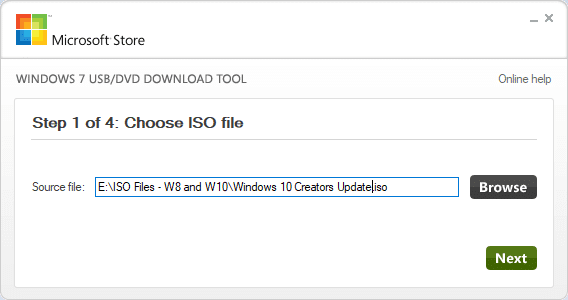
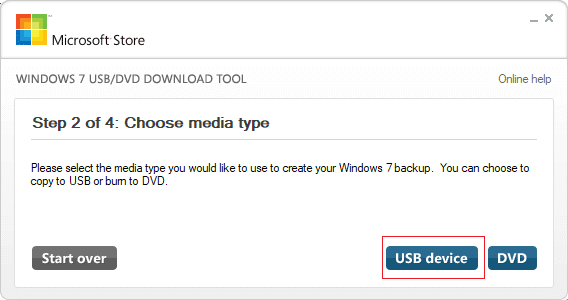
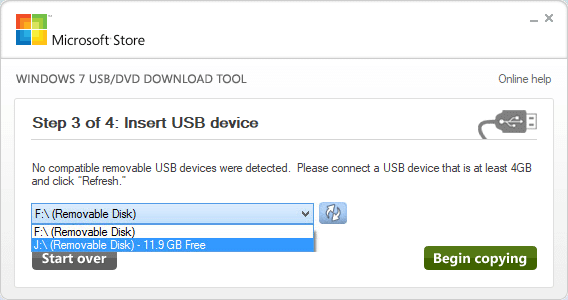
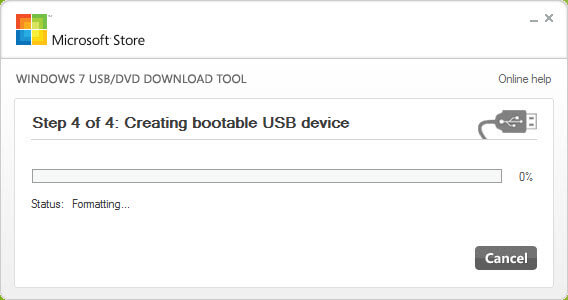
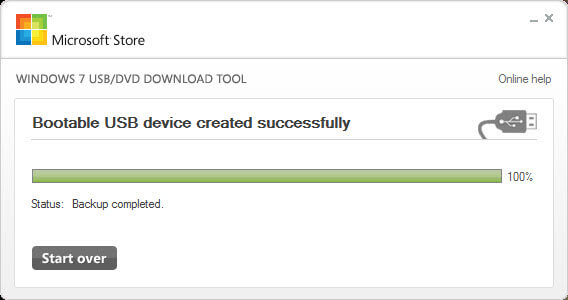
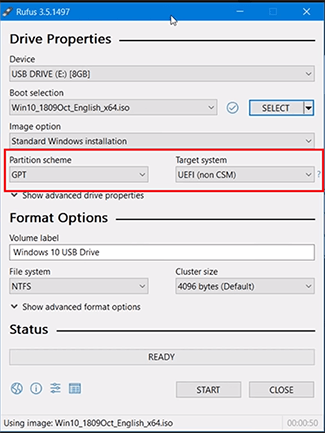
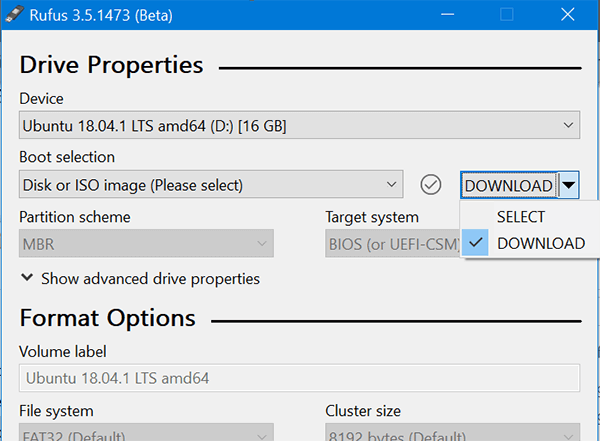
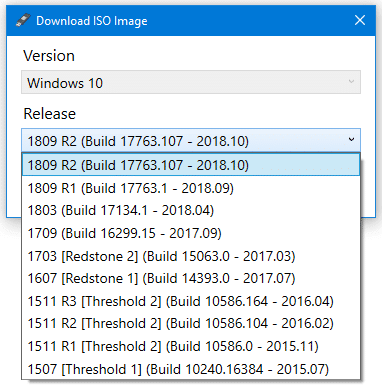
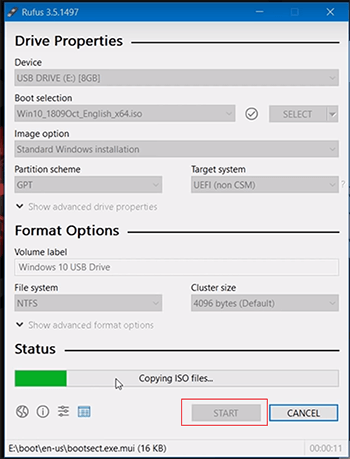
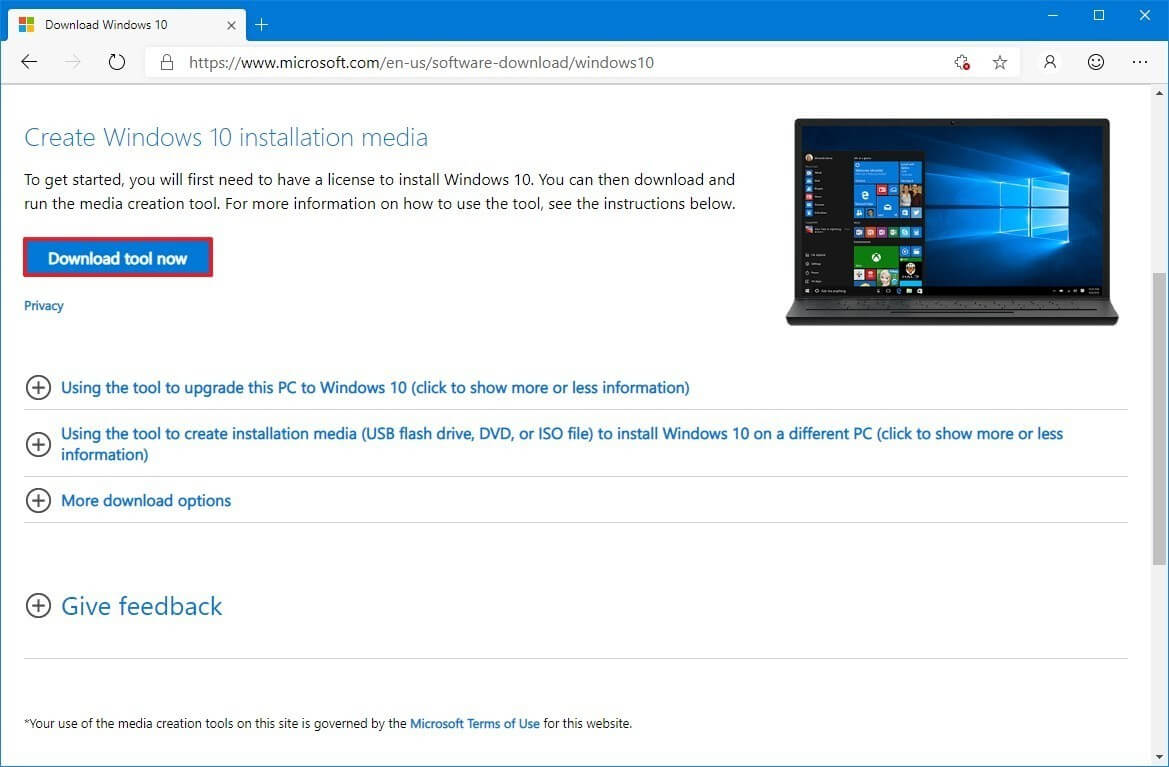
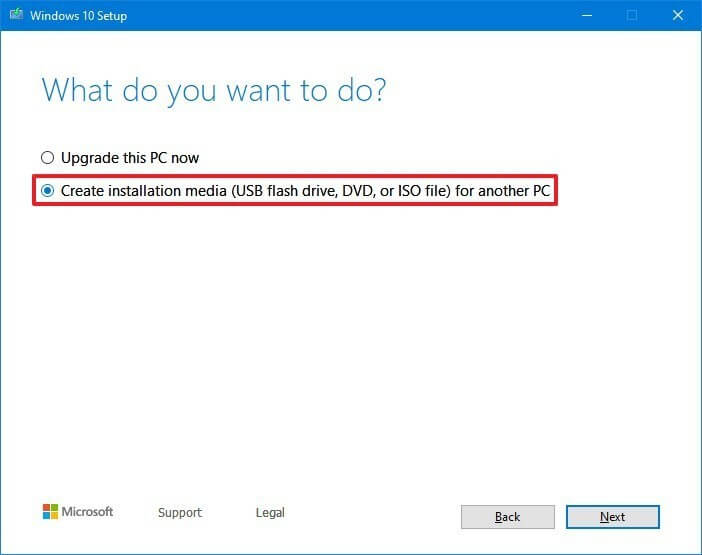
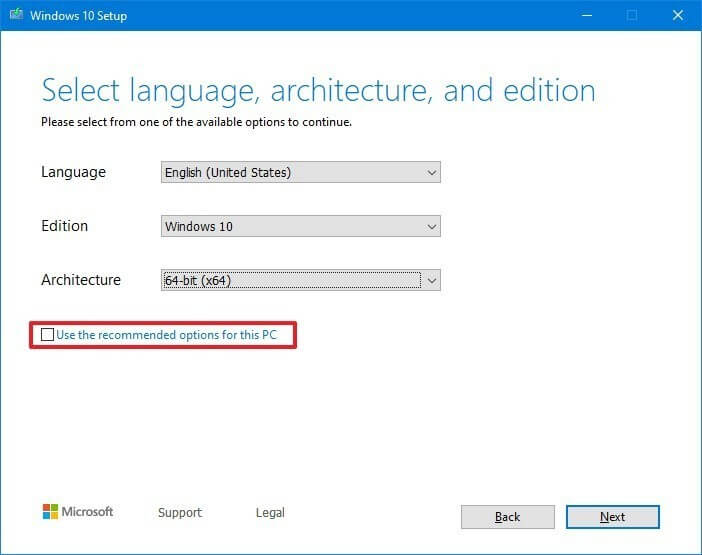
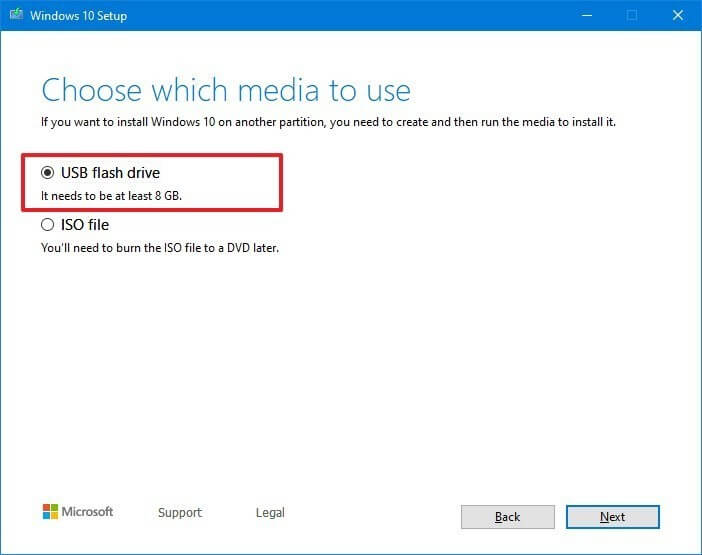
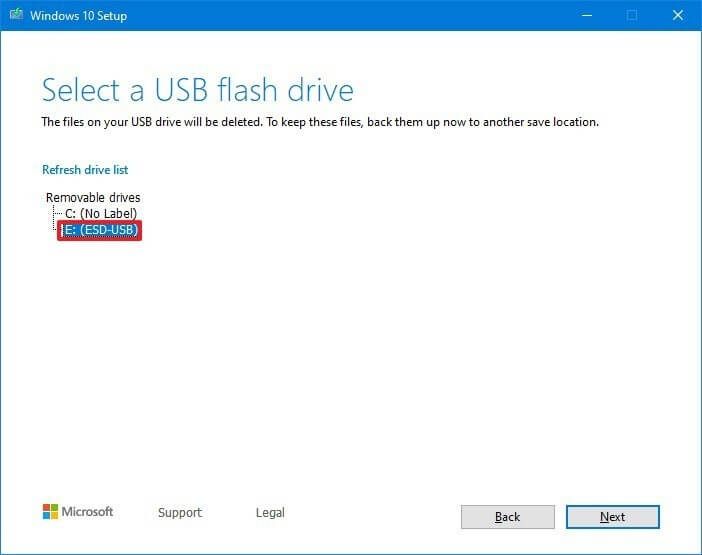
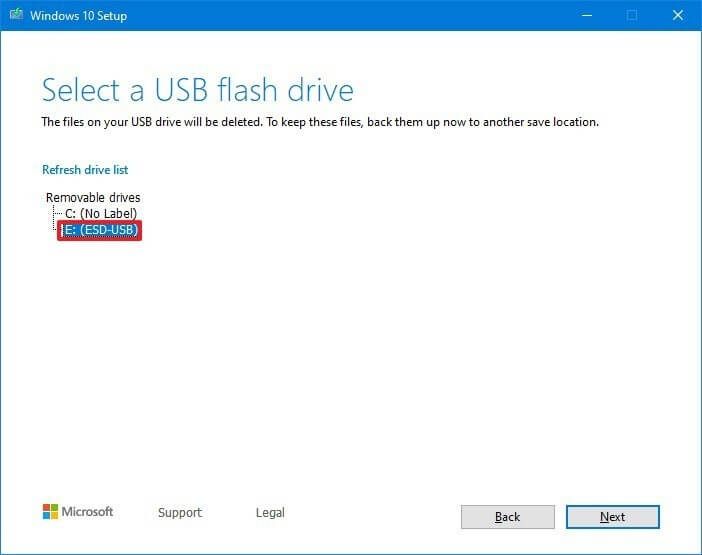
Bước 8: Sau khi quá trình hoàn tất, bạn hãy nhấn nút Finish. Và hãy thử Cài đặt Windows 10 bằng USB ngay nhé.
Xem thêm: Tham Khảo Luật Chơi Và Cách Chơi Bóng Rổ Cơ Bản Cho Người Mới
Như vậy, loltruyenky.vn đã hướng dẫn các bạn cách tạo USB Boot Windows 10 bằng file ISO và phần mềm Rufus thành công. Nếu các bạn gặp khó khăn trong vấn đề cài đặt thì hãy mail cho mình nhé. Mình sẽ giải đáp sớm nhất cho các bạn.
Chúc các bạn tạo usb boot win 10 thành công.










